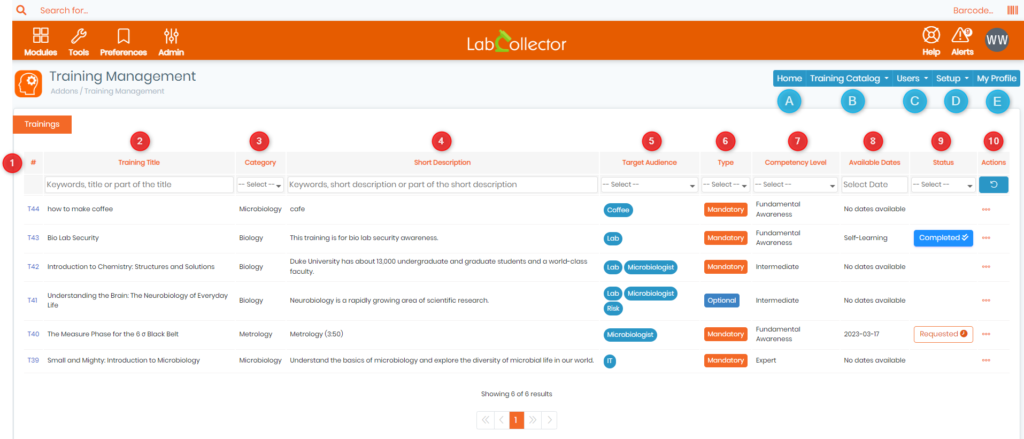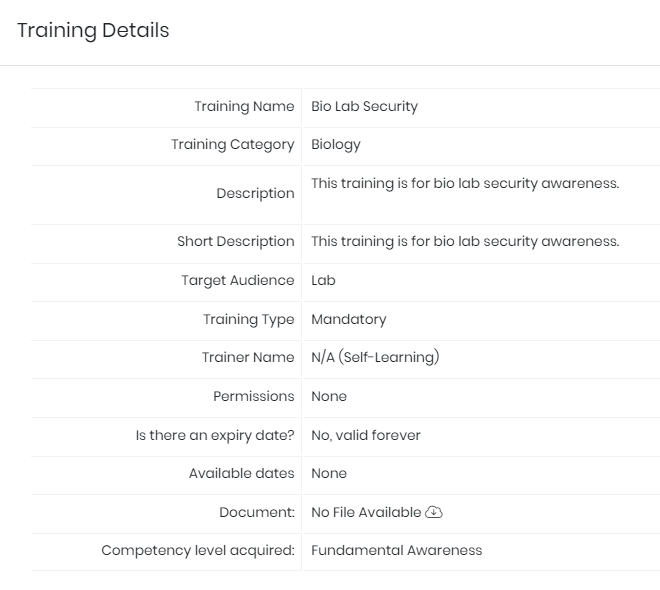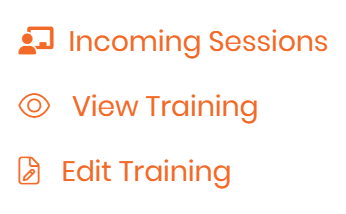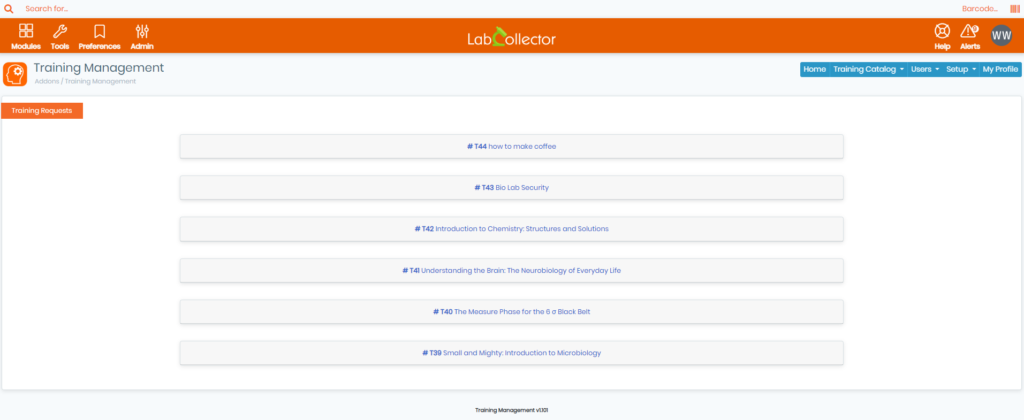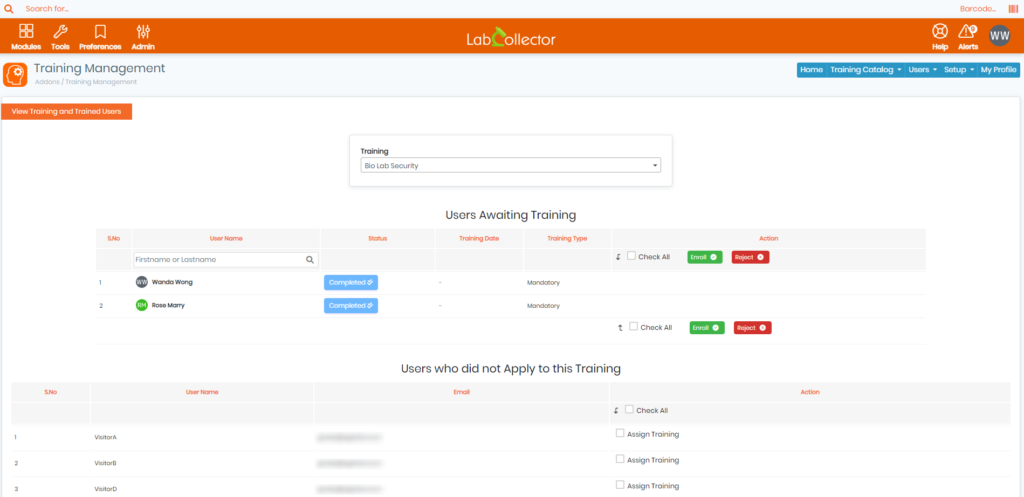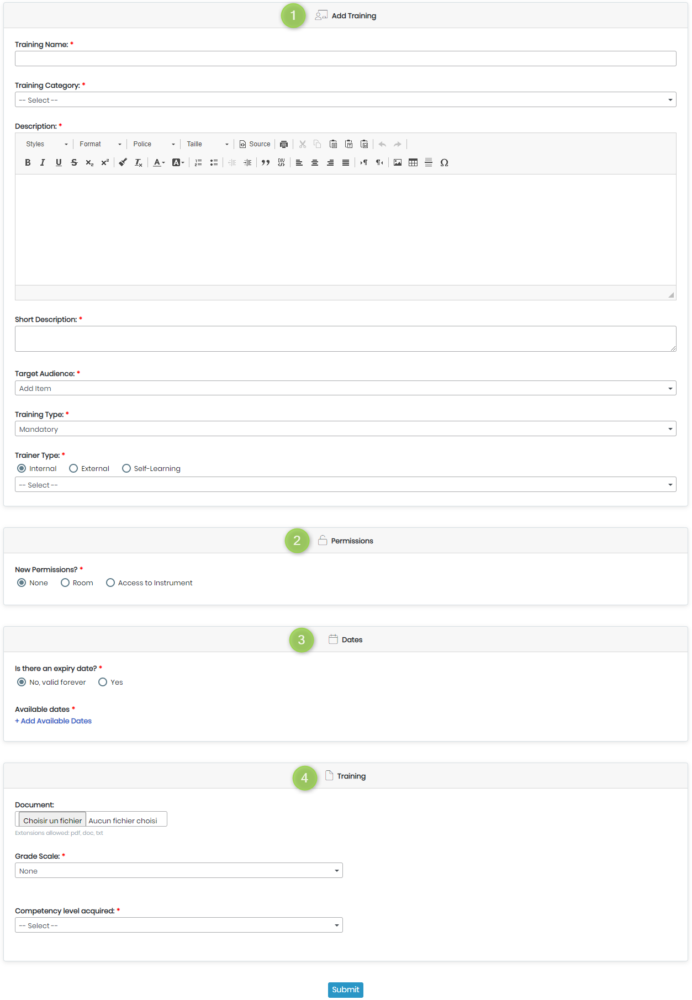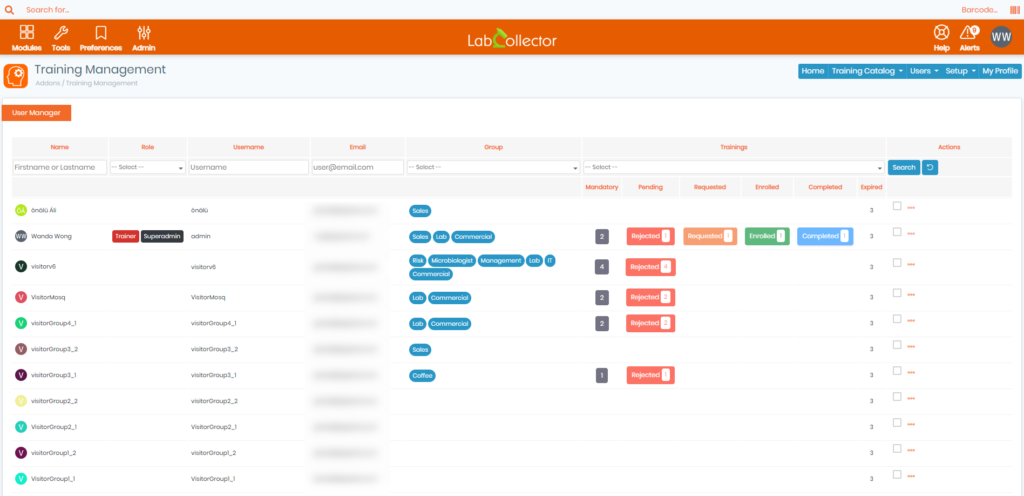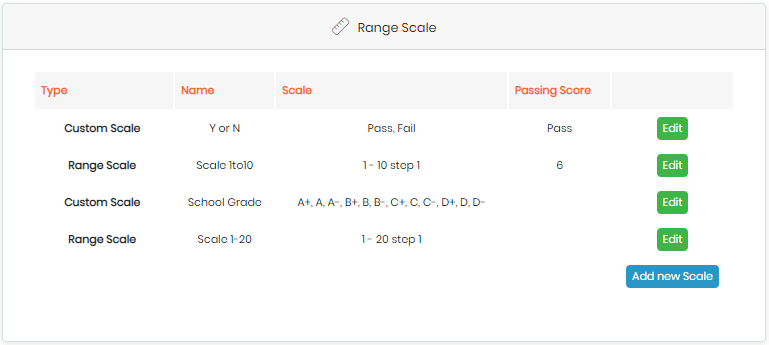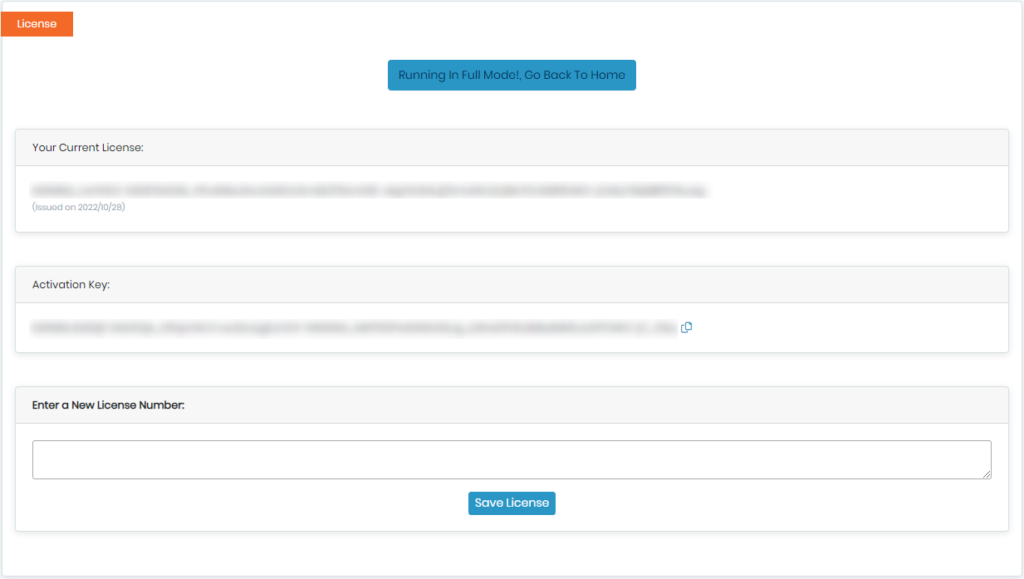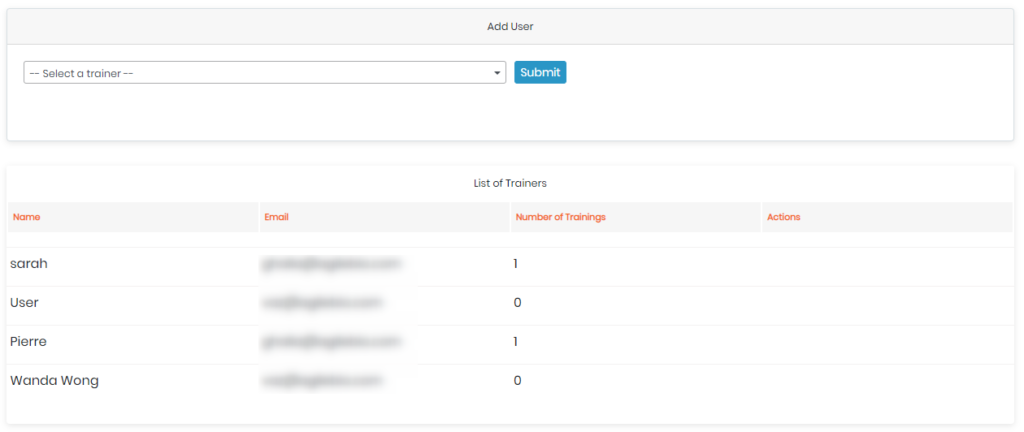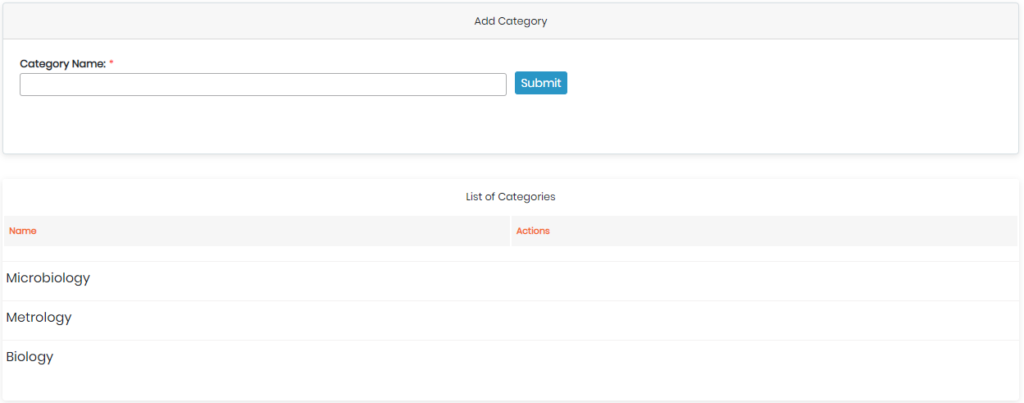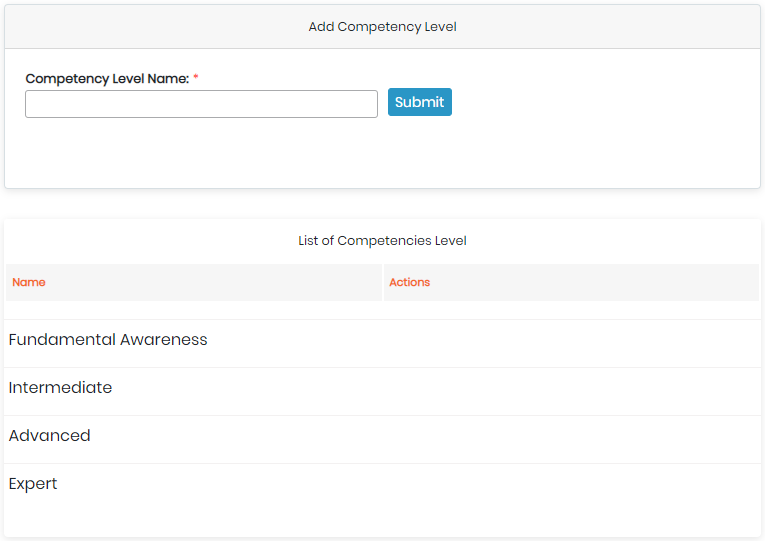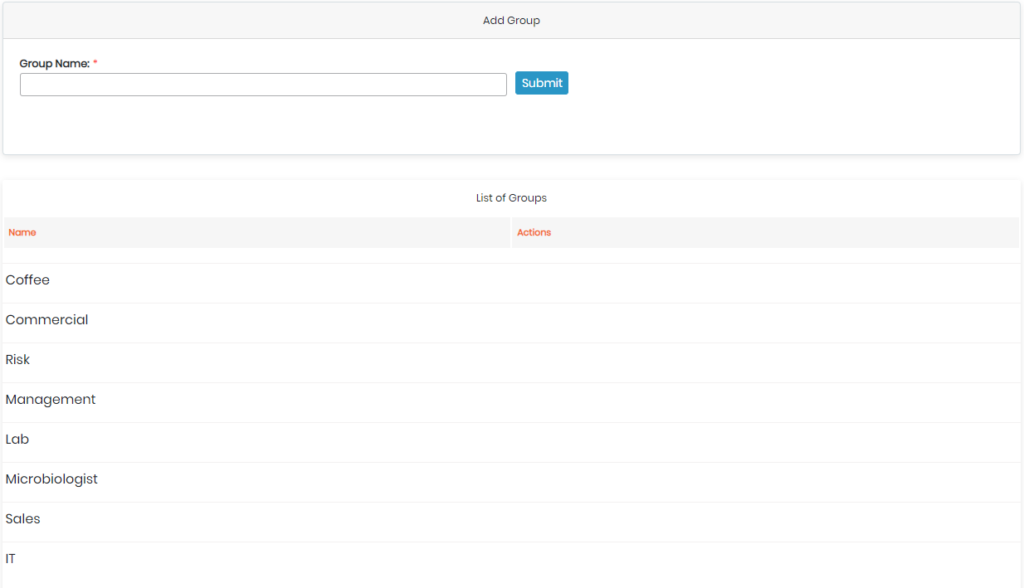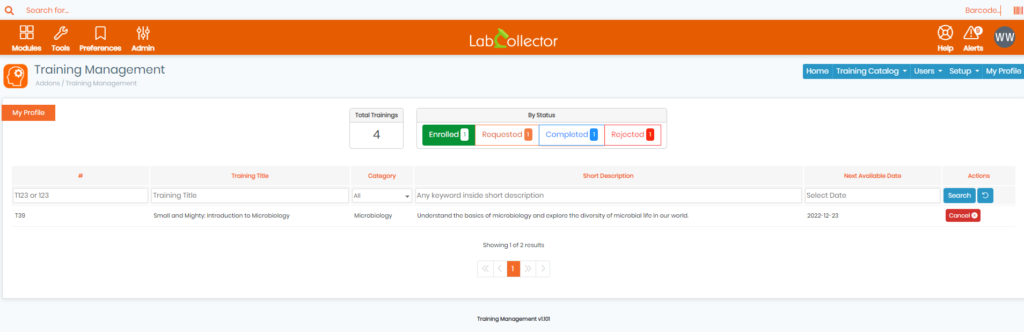Pesquisar na base de conhecimento por palavra-chave
![]() Gestão de Treinamentos é um complemento dentro LabCollector
Gestão de Treinamentos é um complemento dentro LabCollector ![]() , que permite aos laboratórios gerenciar e acompanhar os registros de treinamento de seus funcionários, permite que os administradores criem e gerenciem cursos de treinamento, atribuam treinamento aos funcionários, acompanhem o status de conclusão e armazenem registros de treinamento para referência futura.
, que permite aos laboratórios gerenciar e acompanhar os registros de treinamento de seus funcionários, permite que os administradores criem e gerenciem cursos de treinamento, atribuam treinamento aos funcionários, acompanhem o status de conclusão e armazenem registros de treinamento para referência futura.
O complemento de gerenciamento de treinamento oferece às organizações vários benefícios, incluindo:
-
- Maior eficiência e responsabilidade no treinamento.
- Armazenamento e recuperação centralizados de registros de treinamento.
- Rastreamento e relatórios de conformidade simplificados.
- Melhor conhecimento dos funcionários e desenvolvimento de habilidades.
O Add-on também possui uma interface amigável, intuitiva e simplificada, permitindo ao usuário navegar e concluir tarefas rapidamente.
![]()
A captura de tela abaixo fornece uma representação visual abrangente da interface principal do Gestão de Treinamentos adicionar.
- A: Ao clicar em “Início“, você será redirecionado para a página principal (conforme mostrado na imagem acima), que também é definida por padrão quando você acessa o add-on pela primeira vez, aqui você verá uma tabela com diversas informações sobre os treinamentos, seu status, tipo , e muito mais, abaixo está uma breve descrição do que cada coluna corresponde:
- 1: Aqui você verá uma coluna contendo o número correspondente do treinamento, você também pode clicar nela, e abrirá uma nova aba que fornece acesso a mais detalhes (conforme mostrado abaixo).
-
- 2: Esta coluna exibe o título do programa de treinamento específico, você também pode pesquisar um determinado treinamento inserindo palavras-chave ou mesmo parte de seu título na barra de pesquisa.
- 3: Esta coluna exibe a categoria do programa de treinamento. Observe que você também pode personalizar e gerenciar essas categorias no menu de configuração.
- 4: Esta coluna fornece um breve resumo do programa de treinamento, incluindo os principais tópicos ou objetivos abordados, informações relevantes e exemplos para dar uma compreensão geral do que trata o treinamento.
- 5: Esta coluna indica o público-alvo do programa de treinamento, incluindo cargos, departamentos e quem se beneficiaria mais com o treinamento. Você também pode configurar seus públicos-alvo preferidos no menu de configuração.
- 6: A coluna especifica a natureza do programa de treinamento, se é obrigatório ou opcional.
- 7: A coluna exibe o nível de proficiência do programa de treinamento, incluindo opções como iniciante, intermediário e especialista, além da capacidade de criar níveis personalizados por meio do menu de configuração. O nível de competência ajuda a determinar o nível de conhecimento e experiência necessários para concluir o programa de treinamento e garantir que ele seja adequado ao público-alvo.
- 8: A coluna mostra as datas disponíveis para o programa de treinamento, a partir das quais o usuário pode selecionar a opção mais conveniente e adequada para participar do treinamento.
- 9: A coluna exibe o status do programa de treinamento, incluindo se ele foi concluído, solicitado, inscrito ou rejeitado. Isso fornece uma visão geral atualizada do progresso e da conclusão do programa de treinamento.
- 10: Aqui você tem uma lista de ações que você pode escolher clicando no ícone de três pontos
 , você verá a guia abaixo, na qual poderá visualizar detalhes sobre o treinamento selecionado, editar suas informações e visualizar as sessões recebidas.
, você verá a guia abaixo, na qual poderá visualizar detalhes sobre o treinamento selecionado, editar suas informações e visualizar as sessões recebidas.
- B: A "Catálogo de treinamento" fornece um menu abrangente de opções para gerenciar seus treinamentos. Este menu inclui opções para visualizar seus treinamentos existentes, adicionar novos e gerenciar solicitações de treinamento de outros usuários. As diversas opções do menu “Catálogo de Treinamento” são descritas abaixo:
-
- Solicitações de treinamento: Nesta secção, Super Administradores & Tênis pode gerenciar todas as solicitações de treinamento de usuários e tomar medidas sobre elas.
-
- Ver treinamentos e usuários treinados: Nesta seção você pode visualizar todos os outros usuários que estão aguardando um determinado treinamento e ver quais usuários não se inscreveram nele, você também pode selecionar quais usuários deseja aceitar ou rejeitar sua solicitação.
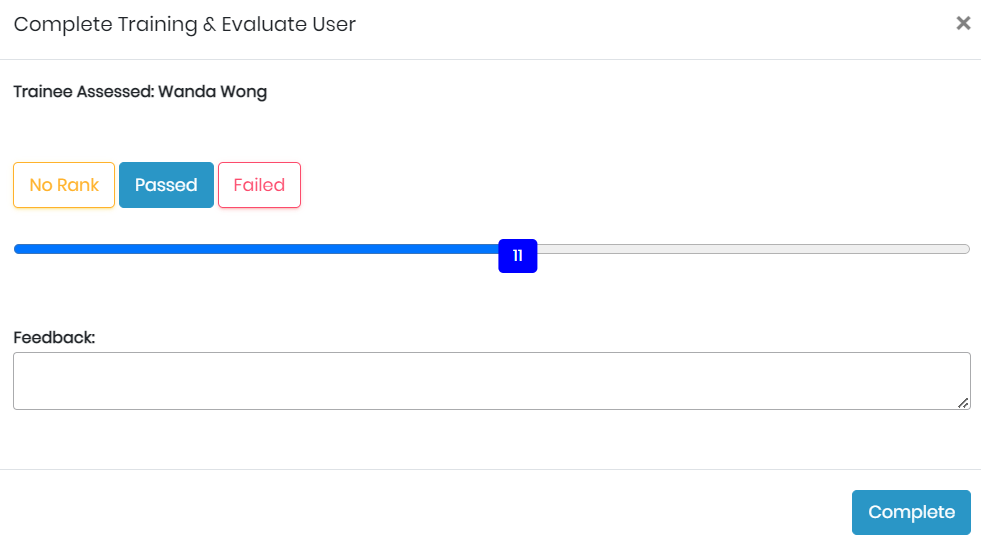
-
- Adicionar treinamento: Nesta secção, você pode adicionar novos programas de treinamento ao catálogo, também pode gerenciar facilmente novas oportunidades de treinamento e fornecer todas as informações necessárias, como nome do treinamento, categoria, descrição e outros detalhes. Isso ajuda os formandos inscritos a compreender o programa e o que podem esperar.
-
- 1: Aqui você pode escrever um nome para o treinamento, selecionar uma categoria, adicionar uma breve descrição e preencher todas as informações necessárias para que os formandos inscritos entendam melhor do que se trata o programa e o que podem esperar.
- 2: Aqui vocÊ pode configurar permissões para o novo programa de treinamento. Você tem a opção de não escolher nenhuma permissão específica, conceder acesso a uma sala designada para trainees ou limitar o acesso a instrumentos específicos. Isso permite experiências de treinamento personalizadas que se alinham aos objetivos e necessidades de cada programa.
- 3: Nesta seção, você pode optar por definir uma data de expiração para o programa de treinamento ou não. Você também pode selecionar a data em que o treinamento estará disponível. Isso permite flexibilidade no gerenciamento e agendamento dos programas de treinamento.
- 4: Aqui vocÊ pode adicionar detalhes adicionais para aprimorar a experiência de treinamento. Isto inclui documentos para auxiliar os formandos durante a formação, seleção de uma escala de notas e definição do nível de competência adquirido após a conclusão. Esses detalhes ajudam a garantir um programa de treinamento completo e abrangente.
.
- C: Ao clicar em "Utilizadores“, você terá acesso à aba “Gerenciar Usuários”, descrita abaixo:
- Gerenciar Usuários: Esta seção permite o Super Administrador para gerenciar os usuários e seu acesso ao catálogo de treinamento. Eles podem adicionar novos usuários, editar informações de usuários existentes, atribuir treinamentos, gerenciar solicitações de treinamento, visualizar o status do treinamento e monitorar o progresso de cada usuário. Nesta seção, o Super Administrador tem controle total sobre os usuários e suas experiências de treinamento dentro LabCollector.
- D: A "instalação" cardápio permite que você defina e gerencie as configurações de todo o sistema de gerenciamento de treinamento. Nesta seção, você tem opções para gerenciar as categorias de treinamento, configurar campos personalizados para treinamentos, gerenciar suas escalas de notas e tabela de competências. Ele fornece um local centralizado para gerenciar todas as configurações, permitindo personalizar facilmente o sistema para atender às suas necessidades específicas.
- instalação: Aqui yVocê pode criar e gerenciar escalas de notas personalizadas para serem usadas em seus programas de treinamento. Você pode adicionar um nome para a escala de notas, definir uma faixa de notas e suas descrições correspondentes (como “Excelente”, “Muito Bom”, “Bom”, “Precisa Melhorar”, etc.), e também a pontuação necessária para passar no treinamento. Dessa forma, você pode ter um sistema padronizado de classificação e avaliação do desempenho do trainee em cada programa de treinamento. Além disso, você também pode editar escalas de notas existentes.
-
- Licença: Nesta seção, você pode visualizar e gerenciar as informações da sua licença complementar, como a chave de ativação e o número da licença. Você também tem a opção de inserir um novo para renovar sua licença antiga.
-
- Gerenciar instrutores: Aqui você pode atribuir ou revogar o status de treinador dos usuários, o que significa que você pode tornar usuários específicos como treinadores e gerenciar seu acesso aos programas de treinamento, yVocê também pode ver o número total de treinamentos que eles estão supervisionando atualmente.
-
- Gerenciar categorias: Nesta seção, você pode criar novas categorias para seus programas de treinamento para melhor organização e navegação mais fácil, que você pode usar para atribuir treinamentos a eles. Você também pode editar ou excluir categorias existentes para manter seu catálogo atualizado e bem estruturado.
-
- Gerenciar Tabela de Competências: aqui você pode configurar e adicionar seus próprios níveis de competência preferidos e até mesmo editar/excluir os existentes.
-
- Gerenciar grupos: Igual às seções anteriores, nesta você pode criar novos grupos ou editar/excluir os existentes.
- E: Ao clicar em "Meu Perfil“, você terá acesso a um resumo de todos os treinamentos dos quais participou, os que concluiu, rejeitou e também os que está inscrito no momento, juntamente com todos os seus detalhes, como: categoria, descrição, disponibilidade datas, ... etc. Você também tem a opção de cancelar determinados treinamentos que não deseja mais realizar, clicando no botão vermelho “cancelar”Botão localizado à direita.
![]()
Tópicos relacionados:
-
-
- Confira nosso Agendador de Equipamentos manual.
- Leia nossa base de conhecimento em Como alterar parâmetros no I-Collector.
- Leia nossa base de conhecimento em Como conectar o Parser ao I-Collector.
-